ストップウォッチをショートカット起動する使い方について。
iPod touch(第7世代・2019年モデル)
iOS 15.4で確認しました。
(動画あり)
目次
- ストップウォッチのショートカット起動 やり方
- 【動画】「iOS ストップウォッチのショートカット起動(iPod touch(第7世代・2019)」
- ショートカット起動【iOS 13】の新機能。ホーム画面でアイコン長押し
- 動画 iPod touch(第7世代・2019)ショートカット【iOS 13】アイコンの長押し
- ショートカット起動
- いろいろなショートカット
- Appを並べ替える
- iOS12までとの違い
- アイコンの並び替え【iOS 13】の新機能。ホーム画面で長押し移動
- 動画 iPod touch(第7世代・2019)Appを並べ替える【iOS 13】
- アイコンの並び替え
- アイコン長押し続ける方法
- アプリの削除
- フォルダ化
- iOS12までとの違い
ストップウォッチのショートカット起動 やり方
iPhoneなどiOS 15 でのストップウォッチの
ショートカット起動と、
そのやり方について解説いたします。
ホーム画面で
時計のアイコンを長押しすると、
以下のポップアップが表示。
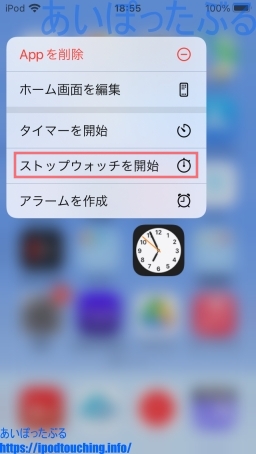
[ホーム画面を編集]
[タイマーを開始]
[ストップウォッチを開始]
[アラームを作成]
表示されたポップアップにある
[ストップウォッチを開始]をタップすると、
ストップウォッチが起動して計測を開始。
1)時計のアイコン長押し
(ポップアップが表示)
2)[ストップウォッチを開始] をタップ
同様の操作で、
タイマーをショートカット起動したり、
即座にアラームを作成することもできます。
【動画】「iOS ストップウォッチのショートカット起動(iPod touch(第7世代・2019)」
「iOS ストップウォッチのショートカット起動(iPod touch(第7世代・2019)」
(※以下は、2019年11月に公開された内容です)
ショートカット起動【iOS 13】の新機能。ホーム画面でアイコン長押し
ショートカット起動する使い方について解説します。
iOS 13の新機能。これまでと操作方法が少し変わった。
iPod touch(第7世代・2019年モデル)
iOS 13.1.2で確認しました。
(動画あり)
動画 iPod touch(第7世代・2019)ショートカット【iOS 13】アイコンの長押し
「iPod touch(第7世代・2019)ショートカット【iOS 13】アイコンの長押し」
ショートカット起動
ホーム画面で、いずれかの
アプリのアイコンを長押しすると、
ポップアップ表示となり、
そのアプリの各機能への
ショートカット起動ができる。
例えば、メモアプリのアイコンを
長押しすると、
[新規メモ]
[新規チェックリスト]
[新規写真]
[書類をスキャン]
–
[Appを並べ替える]
といったポップアップが表示され、
[新規メモ]をタップすると、
メモアプリが起動し、
メモの新規入力画面になる。
時計のアイコンを長押しすると、
[ストップウォッチを開始]
[タイマーを開始]
–
[Appを並べ替える]
といったポップアップが表示され、
[ストップウォッチを開始]をタップすると
ストップウォッチが起動し計測開始する。
いろいろなショートカット
各アプリのアイコンを長押し(ロングタップ)すると、
ポップアップは表示されるが、
ショートカットの数はそれぞれ異なる。
ショートカットが無いアプリもある。
但し、ポップアップは必ず表示される。
Appを並べ替える
ポップアップには、必ず
[Appを並べ替える]があり、
タップすると全てのアイコンが、ぶるぶる震える。
ぶるぶる震えている状態で、
アプリのアイコンを長押しして移動できる、
つまり配置する位置を変える。
ホームボタンを押すと並び替えの終了。
iOS12までとの違い
iOS12までとの違いですが、
これまではアイコン長押ししても
ポップアップは表示されませんでした。
iOS12までと操作方法が若干変わった、
アイコン長押しすることで表示される
ポップアップはiOS13の新機能です。
iPhone・iPadの方もお試しください。
アイコンの並び替え【iOS 13】の新機能。ホーム画面で長押し移動
アイコンの並び替えの使い方について解説します。
iOS 13の新機能。これまでと操作方法が少し変わった。
iPod touch(第7世代・2019年モデル)で
確認しました。
(動画あり)
動画 iPod touch(第7世代・2019)Appを並べ替える【iOS 13】
「iPod touch(第7世代・2019)Appを並べ替える【iOS 13】」
アイコンの並び替え
iPod touch(第7世代・2019)
iOS 13.1.2で確認。
ホーム画面で、いずれかの
アプリのアイコンを長押しすると、
ポップアップ表示となり、
[Appを並べ替える]とあるのでタップ。
全てのアイコンが、ぶるぶる震える
アプリのアイコンを長押しして移動できる
ホームボタンを押すと決定、並び替えの終了。
アイコン長押し続ける方法
アイコンの並び替えには、
別の操作方法もあります。
ホーム画面で、いずれかの
アプリのアイコンを長押し、
そのまま長押しし続ける。
全てのアイコンが、ぶるぶる震える
並べ替える画面へ。
長押しでのポップアップ表示を
無視して長押しし続けることがポイント。
アプリの削除
全てのアイコンが、ぶるぶる震える画面で、
アイコン左上[×]をタップすると削除。
フォルダ化
全てのアイコンが、ぶるぶる震える画面で、
アプリのアイコンを長押しして移動しつつ、
そのまま別のアイコンに重ねると
フォルダ化でき、ひとつにまとめられる。
iOS12までとの違い
iOS12までとの違いですが、
これまではアイコン長押ししても
ポップアップは表示されません、
そのような機能はありませんでした。
長押しから直接、
アイコンぶるぶる震える画面になっていました。
iOS12までと操作方法が若干変わった、
アイコン長押しでポップアップ表示は
iOS13の新機能です。
iPhone・iPadの方もお試しください。
関連記事
iPod touch【購入】第7世代・2019年モデル新型
iTunesで他人のiPhone同期せずに音楽を入れる。友人に曲をあげる方法
iPadは買っても結局使わない?便利すぎる使い道はあるのか
iPad 第4世代を購入。使い道は動画編集、まだ使えるでしょ
iTunesで買った曲を送るには?購入した曲のm4aファイルの保存場所は?
AirMore接続できない?繋がらないならIPアドレスで。AirMoreの3つの接続方法と使い方
iPadでAmazonプライムビデオを使ってみた。ダウンロードしてオフライン視聴も可能
